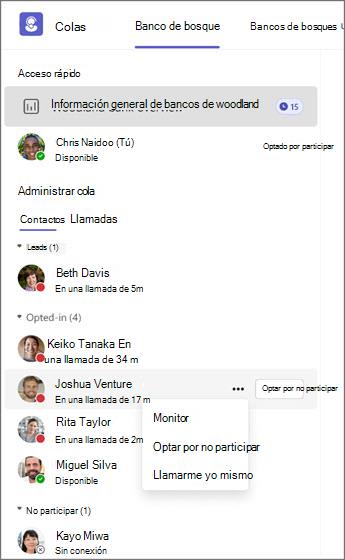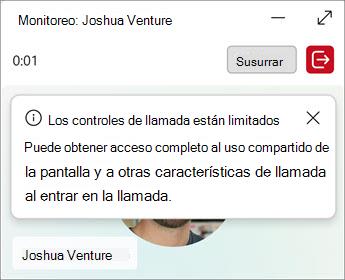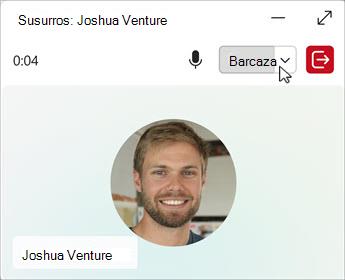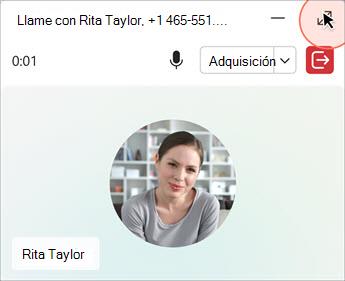Supervisar y ayudar a los miembros del equipo en la aplicación de Colas en Microsoft Teams
Hay varias características disponibles cuando los clientes potenciales necesitan proporcionar supervisión o asistencia a los miembros del equipo que gestionan las llamadas de los clientes mediante la aplicación Colas.
Los clientes potenciales pueden:
-
Monitor: Escuche las conversaciones que los miembros del equipo tienen con los autores de llamadas sin que se les escuche.
-
Susurrar: Ayude a los miembros del equipo durante una llamada sin la audiencia del autor de la llamada.
-
Barcaza: Únase a una llamada en curso para ayudar tanto al miembro del equipo como al autor de la llamada.
-
Adquisición: Quite a un miembro del equipo de una llamada y tome el control de la conversación.
Debe avanzar por cada uno de estos estados para introducir el siguiente. Por ejemplo, para entrar en una llamada, primero debe introducir el estado Monitor, luego el estado Susurro y después escalar a Barge.
Nota: Estas características están disponibles como parte de la aplicación de Colas con la directiva de aplicaciones de voz habilitada, que requiere una licencia de Teams Premium.
Monitor
-
En la aplicación Colas, seleccione la pestaña Cola de llamadas y busque la cola de llamadas con el miembro del equipo que desea supervisar.
-
Busque el miembro del equipo en la pestaña Personas de la sección Administrar cola de la izquierda.
-
El miembro del equipo debería aparecer en la sección Participar . Si el miembro del equipo ha optado por no participar, mantenga el mouse sobre su nombre y seleccione el botón Participar .
-
Mantenga el mouse sobre el nombre del miembro del equipo y seleccione el menú Más opciones
-
Selecciona el botón Monitor . Como alternativa, también puede seleccionar el nombre del miembro del equipo y, a continuación, seleccionar el botón Monitor en el lado derecho de la pantalla.
-
Una vez que hayas iniciado la supervisión, verás que la sesión del monitor se ha iniciado cuando aparezca una pequeña ventana de monitor en la parte inferior derecha de la pantalla. Empezará automáticamente a supervisar la siguiente llamada que acepte el miembro del equipo para esta cola de llamadas. En función de la configuración que active el administrador, el miembro del equipo verá una notificación que indica que se está supervisando su llamada.
-
Finaliza la sesión de supervisión en cualquier momento seleccionando Finalizar supervisión.
Nota: Los clientes potenciales no pueden supervisar a otros clientes potenciales, incluso si también son agentes.
Susurrar
Durante la supervisión, puede entrar en el modo Susurro para informar a los miembros del equipo sin la audiencia del cliente.
-
Para ello, seleccione Susurrar en la parte superior de la ventana de la llamada. Esto cambia de monitor a estado susurro.
-
En estado de susurro, el miembro del equipo puede oírle, mientras que el autor de la llamada no lo hará.
Ahora tiene la opción de mantenerse en el estado de susurro, volver a la supervisión, dejar la llamada o entrar, donde puede hablar tanto con el miembro del equipo como con el autor de la llamada.
Barcaza
-
Para poder hablar tanto con el miembro del equipo como con el autor de la llamada, seleccione Barge en la parte superior de la ventana de la llamada.
-
Desde aquí, tiene la opción de volver a estados anteriores seleccionando Susurro o Monitor en el menú desplegable de la parte superior de la ventana de llamada. Para quitarte completamente de la llamada, selecciona Finalizar supervisión.
Adquisición
-
Para proporcionar soporte técnico individual al autor de la llamada, seleccione Tomar el poder. El miembro del equipo se quita de la llamada y se quita del hilo de chat, y la sesión de supervisión finaliza.
-
No puedes volver a la supervisión una vez que te hagas cargo de la llamada. Para ello, deberá iniciar una nueva sesión con el miembro del equipo.
-
Seleccione Salir para finalizar la llamada.
Notas:
-
La grabación está disponible para clientes potenciales mientras se encuentra en el estado de adquisición. Si los clientes potenciales graban mientras están en estado de barge, no tendrán acceso a la grabación en el chat. Si un miembro del equipo o el autor de la llamada graba en un monitor, susurro o barcazar, los clientes potenciales no tendrán acceso a la grabación.
-
Los clientes potenciales que también son miembros del equipo deben dejar de participar en las llamadas de MWBT. En caso contrario, recibirán una llamada normal de la cola de llamadas, no del miembro del equipo.
-
El historial de llamadas no está disponible para llamadas MWBT para clientes potenciales. Los miembros del equipo y las personas que llaman reciben el historial de llamadas según lo esperado.
-
Si es un cliente potencial que usa VDI 1 (infraestructura de escritorio virtual), verá una notificación de llamada normal en lugar de unirse automáticamente a la llamada de un miembro del equipo. Si usa VDI 2, se unirá automáticamente.